在我们日常上网的过程中,经常会遇到由DNS错误引起的上网问题,例如无法访问特定网站、上网速度慢等。DNS(DomainNameSystem)是将域名转化为IP地址的关键系统,如果DNS出现问题,就会影响我们的上网体验。本文将介绍一些常见的DNS错误修复方法,帮助您快速解决上网问题。
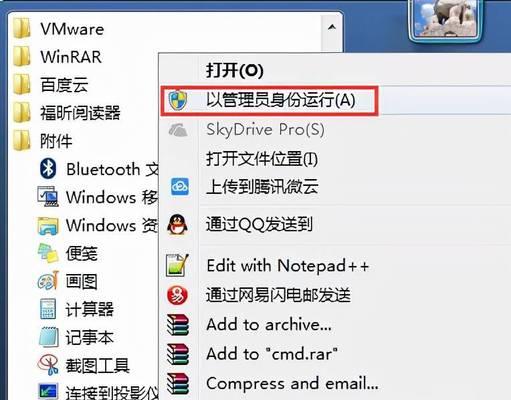
1.检查网络连接状态
当遇到DNS错误时,首先需要检查您的网络连接是否正常。可以通过查看网络连接图标或者使用命令行工具来检查当前网络状态。确保您的电脑或设备已连接到正确的无线网络或有线网络。
2.检查DNS服务器设置
DNS服务器设置错误也是导致DNS错误的常见原因之一。在操作系统的网络设置中,查找并确认您的DNS服务器设置是否正确。如果不确定,可以将DNS服务器设置为自动获取。
3.清除DNS缓存
在某些情况下,DNS缓存可能会出现问题,导致DNS错误。可以通过清除DNS缓存来解决该问题。打开命令提示符,输入“ipconfig/flushdns”命令,然后按回车键清除DNS缓存。
4.更改DNS服务器
如果您仍然遇到DNS错误,可以尝试更改使用的DNS服务器。一些公共的DNS服务器如GooglePublicDNS或OpenDNS提供了稳定且高速的DNS解析服务。在网络设置中将DNS服务器更改为这些公共DNS服务器的地址。
5.重启路由器或调制解调器
有时候,路由器或调制解调器可能出现故障,导致DNS错误。尝试重启这些设备,等待一段时间后再次尝试上网。
6.检查防火墙设置
防火墙的设置也可能阻止您的计算机与DNS服务器进行通信,从而导致DNS错误。检查防火墙设置,并确保允许DNS请求通过。
7.更新操作系统和网络驱动程序
过时的操作系统或网络驱动程序也可能导致DNS错误。确保您的操作系统和网络驱动程序是最新版本,可以通过自动更新或手动下载来更新它们。
8.检查设备的安全软件
某些安全软件可能会干扰DNS请求,导致DNS错误。检查并调整设备上安装的安全软件的设置,以确保它们不会干扰网络连接和DNS解析。
9.重新启动电脑或设备
有时候,重新启动电脑或设备可以解决DNS错误。关闭电脑或设备,等待几分钟,然后再次启动。
10.检查设备上的恶意软件
恶意软件可能会修改计算机或设备的DNS设置,导致DNS错误。运行杀毒软件扫描您的设备,确保您的计算机或设备没有被感染。
11.重置网络设置
如果所有尝试都无效,可以尝试重置网络设置。在操作系统的网络设置中找到“网络重置”选项,将网络设置恢复为默认值。
12.联系网络服务提供商
如果您尝试了上述所有方法仍然无法解决DNS错误,那么可能是您的网络服务提供商的问题。请联系您的网络服务提供商,向他们报告问题,并寻求他们的帮助和支持。
13.使用替代的上网方式
如果DNS错误持续存在,您可以尝试使用替代的上网方式,如使用移动数据网络或连接到其他可靠的Wi-Fi网络。
14.查阅技术论坛和社区
在技术论坛和社区中,您可能会找到其他用户遇到类似DNS错误的解决方案。搜索相关的论坛和社区,了解他们是如何解决这个问题的。
15.寻求专业帮助
如果您仍然无法解决DNS错误,可以寻求专业的计算机技术支持。他们可以通过远程访问您的设备,并为您提供详细的故障排除和修复指导。
通过本文介绍的这些常见的DNS错误修复方法,相信您能够快速解决上网问题。无论是检查网络连接状态、更改DNS服务器还是清除DNS缓存,都可以有效地帮助您解决DNS错误。如果遇到更复杂的问题,记得联系网络服务提供商或寻求专业帮助。尽快解决DNS错误,让您畅享高速稳定的上网体验。
解决DNS错误的有效方法
在日常使用互联网的过程中,我们可能会遇到DNS错误的问题,导致无法正常访问网页或者网络速度缓慢。为了解决这个问题,本文将介绍一些有效的方法和步骤,帮助读者快速修复DNS错误。
1.确认网络连接是否正常
我们需要确保电脑或设备已经成功连接到网络,检查一下网络连接状态,确保网络连接正常。
2.检查DNS服务器设置
打开网络设置,查看当前使用的DNS服务器。可以尝试更改为其他可靠的DNS服务器,如GoogleDNS(8.8.8.8、8.8.4.4)或者OpenDNS(208.67.222.222、208.67.220.220)。
3.清除DNS缓存
DNS缓存可能会引发错误,我们可以通过清除DNS缓存来解决这个问题。打开命令提示符窗口,输入命令“ipconfig/flushdns”来清除DNS缓存。
4.检查防火墙设置
防火墙可能会干扰DNS解析过程,导致错误。我们可以暂时关闭防火墙,然后尝试访问网页,如果问题解决了,就可以确定是防火墙导致的问题。
5.重启路由器或调制解调器
有时候,路由器或者调制解调器可能出现故障,导致DNS错误。尝试重新启动这些设备,等待一段时间后再次尝试访问网页。
6.检查网络设置是否正确
确保网络设置正确无误,包括IP地址、子网掩码、默认网关等。错误的网络设置可能会导致DNS错误的发生。
7.更新系统和应用程序
及时更新操作系统和应用程序,可以修复已知的漏洞和错误,有助于提高网络稳定性和安全性。
8.检查设备驱动程序是否正常
设备驱动程序出现问题也可能导致DNS错误。我们可以检查设备管理器,确认设备驱动程序是否正常工作,如果有问题,及时更新或修复驱动程序。
9.使用命令行工具进行诊断
通过一些命令行工具如ping、nslookup等进行诊断,可以帮助我们定位DNS错误出现的具体原因。
10.使用专业的DNS解析服务
有一些专业的DNS解析服务可以帮助我们解决DNS错误问题,如Cloudflare、Quad9等。可以尝试使用这些服务来提高网络的稳定性和安全性。
11.重置网络设置
如果以上方法都无效,我们可以尝试重置网络设置。打开网络和Internet设置,选择“网络状态和设置”,然后点击“网络重置”按钮来重置网络设置。
12.更新固件
如果使用的是路由器或调制解调器,可以尝试更新设备的固件版本,以修复可能存在的问题。
13.检查电脑是否感染恶意软件
恶意软件可能会修改DNS设置,导致DNS错误。我们可以使用杀毒软件进行全盘扫描,确保电脑没有被感染。
14.联系网络服务提供商
如果以上方法都无法解决问题,可能是网络服务提供商的问题。我们可以联系他们的客服部门,寻求进一步的帮助和支持。
15.定期维护和保养网络设备
定期维护和保养网络设备,包括路由器、调制解调器等,可以提高其性能和稳定性,减少DNS错误的发生。
通过以上方法和步骤,我们可以有效地修复DNS错误,提高网络连接的稳定性和速度。在解决问题的过程中,需要耐心和细心,并根据具体情况选择合适的解决方案。保持网络设备和系统的更新,并定期进行维护,也是预防DNS错误的有效措施。
标签: #修复方法









